- Ingyenes csengőhang iPhone-ra
- Csengőhang átvitele iPhone-ról iPhone-ra
- Csengőhang hozzáadása az iTuneshoz iPhone-ról
- Egyéni csengőhang iOS rendszeren
- Töltse le az iPhone csengőhangot
- Állítson be egy dalt iPhone csengőhangként
- Az iPhone riasztási csengőhangjának módosítása
- Make iPhone Ringtone
- Ingyenes csengőhang alkalmazások iPhone-on
- Csengőhang hozzáadása iPhone-hoz
- Csengőhang módosítása az iPhone-on
- Állítsa be a csengőhangot az iPhone-on
- Készítsen MP3-at iPhone csengőhangként
- A legjobb csengőhang alkalmazás iPhone-ra
- IPhone csengőhang létrehozása
Hogyan változtassunk csengőhangot iPhone-on néhány kattintással
 Frissítve: Lisa Ou / 27. július 2023. 16:30
Frissítve: Lisa Ou / 27. július 2023. 16:30Ha értesítéseket kap iPhone-ján, jobb, ha különböző csengőhangokat állít be. Ebben az esetben az iPhone különböző hangjelzésekkel figyelmezteti Önt róluk. Különféle hangok közül választhat, és beállíthatja iPhone csengőhangjaként. Ezenkívül lehetőség van egy dal testreszabására és iPhone csengőhangjává alakítására is.
Ha az iPhone csengőhangja alapértelmezés szerint be van állítva, miért ne változtassa meg a kívánt csengőhangra? Örömmel közöljük, hogy már felsoroltuk a használható módszereket! Kérjük, böngésszen közöttük az alábbi görgetéssel.
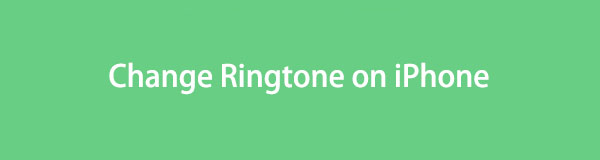

Útmutató
1. rész: Csengőhang megváltoztatása iPhone készüléken a Beállítások alkalmazáson keresztül
Az iPhone különböző csengőhangokat bocsát ki minden iOS verzióban. Ha az iPhone csengőhangja nem felel meg a kívánt hangnak, módosítsa a csengőhangot az iPhone beállítások alkalmazásában. Csak meg kell keresnie a Hang és tapintások részt a gombok között.
Ha nem tudja, hol van a gomb, kérjük, tekintse meg a részletes bemutatót iPhone csengőhang beállítása alább útmutatóként.
Keresse meg a Fogaskerék ikont az iPhone-on, amely az iPhone beállítások ikonja, és koppintson rá. Később csúsztassa lefelé az ujját, és koppintson a ikonra Hangok és Haptics gomb. Olyan alkalmazásokat vagy funkciókat fog látni, amelyeket csengőhangok támogatnak. Kérjük, válassza ki a kívántat csengőhang hozzáadása. Ezt követően megjelenik a képernyőn a hozzáadható csengőhangok listája. Válasszon egyet, és a rendszer automatikusan elmenti az adott alkalmazás vagy szolgáltatás csengőhangjaként.
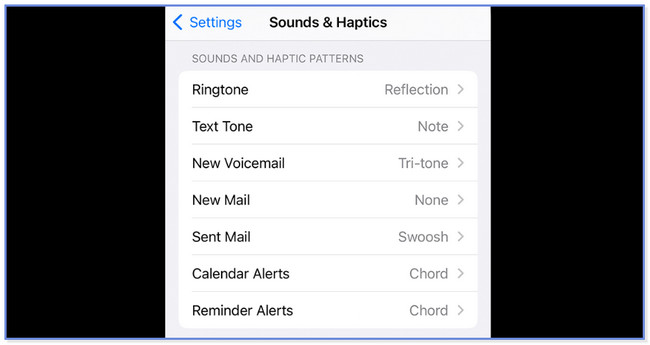
2. rész Csengőhang megváltoztatása iPhone készüléken az iTunes Store-on keresztül
Ha rendelkezik iTunes-szal, használhatja csengőhangok megváltoztatására iPhone-ján. Használhatod belőle a megvásárolt dalokat. Ha nem rendelkezik ilyennel, köteles vásárolni egyet. Ha az iTunes segítségével szeretné megváltoztatni a csengőhangot iPhone-ján, kérjük, tekintse meg az alábbi részleteket.
Kérjük, indítsa el az iTunes Store-t iPhone-ján. Ezt követően látni fogja az általa kínált dalokat a legalacsonyabb áron. Ezt követően érintse meg a Műfajok gombot a felső sarokban. Később látni fogja a dalok besorolását. Kérjük, válassza ki a kívántat. Megjelenik egy beállítási ablak a fő felületen. Kérjük, érintse meg a Beállítás alapértelmezettként gombot az összes lehetőség közül, és az iPhone csengőhangja megváltozik.
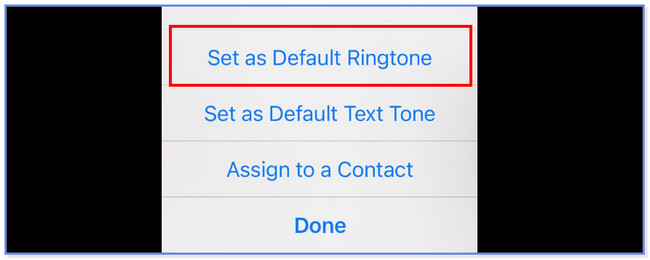
ha te szeretné a kedvenc dalait csengőhangként, léphet a következő részekre, hogy megtanulja, hogyan szabhatja testre csengőhangját iPhone-ján.
Az iOS-hez tartozó FoneTrans használatával szabadon élvezheti az adatok iPhone-ról számítógépre történő átvitelét. Az iPhone szöveges üzeneteit nem csak számítógépre lehet átvinni, hanem fényképeket, videókat és névjegyeket is könnyen áthelyezhet a számítógépre.
- Fotók, videók, névjegyek, WhatsApp és további adatok átvitele könnyedén.
- Az adatok áttekintése az átvitel előtt.
- iPhone, iPad és iPod touch érhetők el.
3. rész Egyéni csengőhang készítése iPhone-on
Íme néhány módszer, amelyre képes testreszabhatja iPhone csengőhangját. Kérjük, tekintse meg őket lent.
1. lehetőség: Egyéni csengőhang beállítása iPhone-on a GarageBand segítségével
Az iPhone-ján egy híres alkalmazás kering, amellyel testreszabhatja és módosíthatja a csengőhangot. Az alkalmazás neve GarageBand. Újnak hangzik a fülednek? Hadd mutassam be neked.
A GarageBand egy olyan alkalmazás, amellyel létrehozhat csengőhangot dal, hangszerek és egyebek használatával. Lehetővé teszi a zene vágását, és a maximális intervallum 30 másodperc. Azonban függetlenül attól, hogy mennyire hasznos ez az alkalmazás, a csengőhangnak és magának az alkalmazásnak nagy tárhelyre van szüksége. Ha iPhone-ján nincs hely, ez az eszköz nem ajánlott.
Egyébként szeretnéd tudni, hogyan működik a GarageBand? Lásd alább a részletes lépéseket.
1 lépésTöltse le a GarageBand alkalmazást iPhone-jára, ha még nem rendelkezik vele. Az alkalmazásban érintse meg a Plusz gombot a tetején. Ezt követően válassza ki a Hangrögzítő gombot középen.
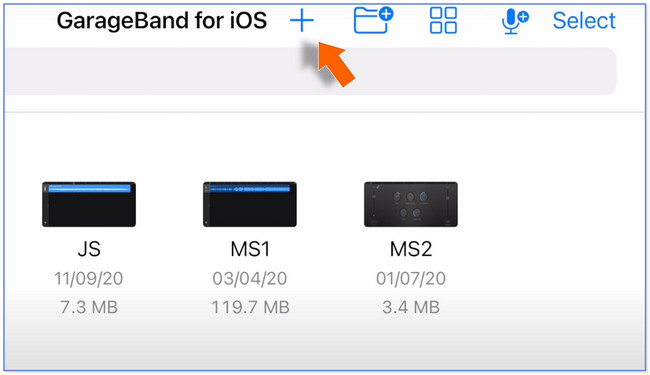
2 lépésÉrintse meg a Három törött vonal a bal felső sarokban. Látni fogja az alkalmazás szerkesztő felületét. Kérjük, válassza ki a Kék háromszög a jobb felső sarokban. A jobb oldalán érintse meg a Plusz jel gombot utána. Válaszd a A szakasz gombot, és kapcsolja ki a Automatikus gomb. Állítsa be a Kézikönyv szakasz 12-re. 12 bar 30 másodpercnek felel meg. Ezután zárja be az ablakot.
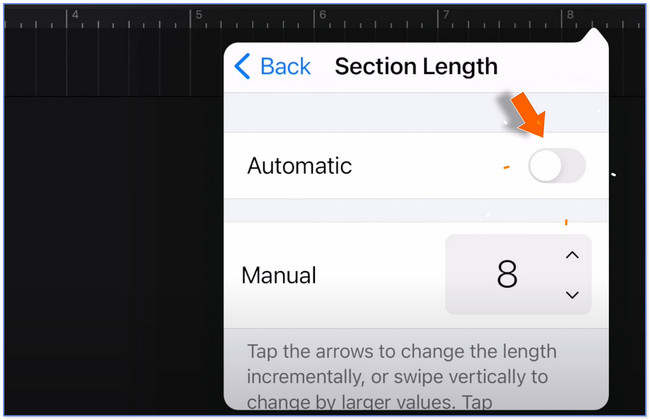
3 lépésÉrintse meg a omega ikonra a tetején. Válaszd ki a zene gombot a tetején, és válassza ki a lehetőséget Songs gombot a következő képernyőn. Válassza ki a kívánt dalt, és húzza az alkalmazás felületére. Állítsa be a zenét a kívánt hossznak megfelelően.
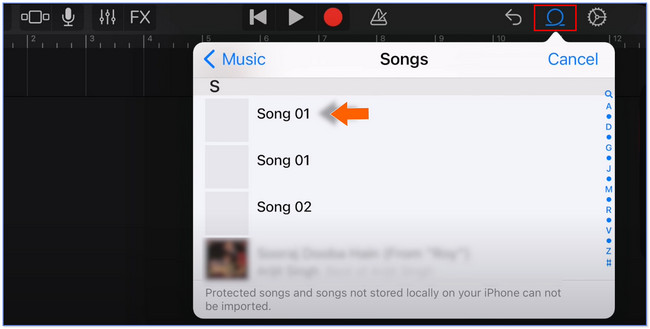
4 lépésÉrintse meg a Tallózás szakasz alján. Ezt követően érintse meg a választ gombot a tetején, és válassza ki a létrehozott csengőhangot. Érintse meg a Megosztás ikont az alsó sarokban, és válassza ki a Csengőhang ikon a közepén. Érintse meg a A dalom gombot, és nevezze át. Érintse meg a Export gombot utána. Kérjük, érintse meg a Hang használata… gombot a kis ablakon, és válassza ki a Szabványos csengőhang gombot.
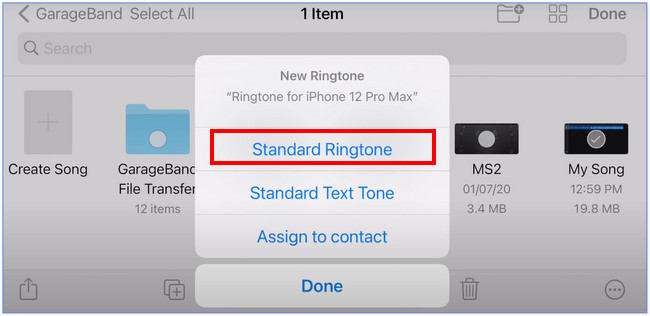
2. lehetőség: Használja a FoneTrans alkalmazást iOS rendszerhez
Íme a bejegyzés másik bónusz része, amely segít Önnek hozzon létre egyéni csengőhangot iPhone-jához a FoneTrans az iOS számára eszközt a számítógépén. Feltölthet zenét iPhone-járól vagy számítógépéről. Ezenkívül beállíthatja a zene kezdő- és végpontját is. A csengőhanghoz be- és elhalványulási effektust is hozzáadhat.
Az iOS-hez tartozó FoneTrans használatával szabadon élvezheti az adatok iPhone-ról számítógépre történő átvitelét. Az iPhone szöveges üzeneteit nem csak számítógépre lehet átvinni, hanem fényképeket, videókat és névjegyeket is könnyen áthelyezhet a számítógépre.
- Fotók, videók, névjegyek, WhatsApp és további adatok átvitele könnyedén.
- Az adatok áttekintése az átvitel előtt.
- iPhone, iPad és iPod touch érhetők el.
Mindenesetre lásd a részletes lépéseket FoneTrans az iOS számára alább útmutatóként.
1 lépésTöltse le a szoftvert a számítógépére. Ezután indítsa el, és csatlakoztassa az iPhone-t a számítógéphez. Használjon USB-kábelt. Ezt követően kérjük, kattintson a Eszköztár gombot a jobb alsó sarokban.
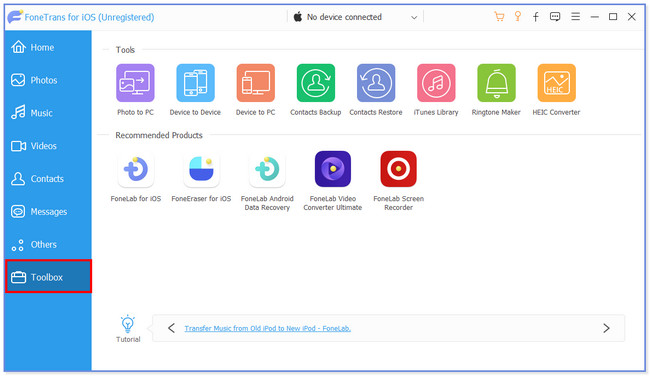
2 lépésKattintson az Csengőhangkészítő gomb. Töltse fel a zenét a gombra kattintva Fájl hozzáadása az eszközről vagy Fájl hozzáadása számítógépről ikon. Kérjük, töltse fel azt a videót, amelyhez csengőhangot szeretne készíteni.
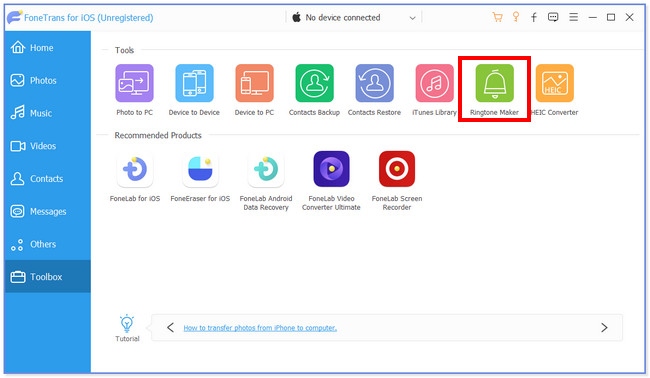
3 lépésKérem kattintson a Három pont ikont a fő felület alján. Később válassza ki a iPhone mint az elkészítendő csengőhang célmappája. Ezt követően kérjük kattintson a Válassza ki a Mappa gombot a Fájlkezelőben az opció megerősítéséhez.
4 lépésSzerkessze a zenét ízlése szerint. Beállíthatja a kezdő- és végpontját. Beállíthatja a fade-in és fade-out effektusait is. Ezen kívül beállíthatja a hangerejét. Ha elkészült, kattintson a gombra Generálása gombot a csengőhang létrehozásának megkezdéséhez. A csengőhangfájl ezután mentésre kerül az iPhone-jára. Válassza le az iPhone készüléket, és nyissa meg a beállításait. Ezt követően érintse meg a Hangok és Haptics gomb. Koppintson a Csengőhang gombot, és válassza ki a régebben létrehozott csengőhangot.
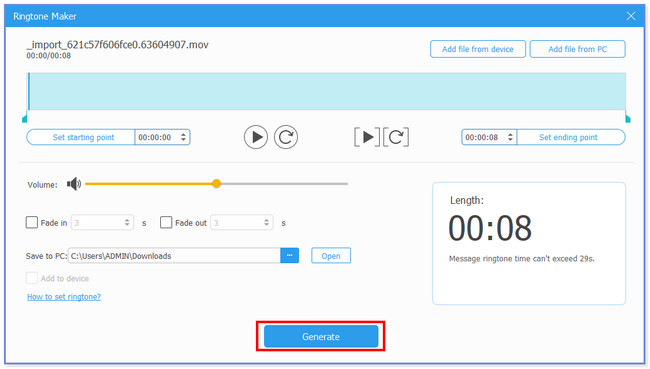
Az iOS-hez tartozó FoneTrans használatával szabadon élvezheti az adatok iPhone-ról számítógépre történő átvitelét. Az iPhone szöveges üzeneteit nem csak számítógépre lehet átvinni, hanem fényképeket, videókat és névjegyeket is könnyen áthelyezhet a számítógépre.
- Fotók, videók, névjegyek, WhatsApp és további adatok átvitele könnyedén.
- Az adatok áttekintése az átvitel előtt.
- iPhone, iPad és iPod touch érhetők el.
4. rész. GYIK a csengőhang megváltoztatásáról iPhone-on
Hogyan állíthatok be csengőhangot egy névjegyhez az iPhone-omon?
Nyissa meg a Kapcsolatok alkalmazást, és keresse meg azt a névjegyet, akinek be szeretné állítani a csengőhang-értesítést. Ezt követően érintse meg a szerkesztése gombot, és válassza a Csengőhang szakasz. Kérjük, válassza ki a kívánt csengőhangot, majd érintse meg a gombot csinált gombot.
Hogyan törölhetem a nem kívánt csengőhangokat az iPhone-omról?
Nyissa meg a beállítások kb. Válaszd a Hangok és Haptics gombot, és menjen a Csengőhang választási lehetőség. Keresse meg az eltávolítani kívánt csengőhangot, és csúsztassa balra. Érintse meg a töröl gombot utána.
Reméljük, hogy élvezni fogja iPhone csengőhangjának megváltoztatását. Reméljük, hogy nem okozott nehézséget a folyamat során. Kérjük, ne felejtse el használni FoneTrans az iOS számára nak nek egyéni csengőhang létrehozása mert felhasználóbarát.
Az iOS-hez tartozó FoneTrans használatával szabadon élvezheti az adatok iPhone-ról számítógépre történő átvitelét. Az iPhone szöveges üzeneteit nem csak számítógépre lehet átvinni, hanem fényképeket, videókat és névjegyeket is könnyen áthelyezhet a számítógépre.
- Fotók, videók, névjegyek, WhatsApp és további adatok átvitele könnyedén.
- Az adatok áttekintése az átvitel előtt.
- iPhone, iPad és iPod touch érhetők el.
